Обработка фото: как сделать эффект снега
Художественная обработка фотографий позволяет создавать настоящие шедевры из самых простых снимков. И порой для этого достаточно лишь добавить немного интересных эффектов, чтобы изображение заиграло новыми гранями.
Если вы хотите создать праздничную атмосферу Новогодних праздников, стоит лишь добавить эффект снега на фото – и вы добьетесь правильного результата. Сделать это можно при помощи программы Windows Movie Maker на русском, следуя несложному пошаговому руководству, которое мы для вас приготовили.
Шаг 1. Установите Муви Мейкер
Для того, чтобы провести установку, нужно скачать Windows Movie Maker с нашего сайта. Для бесплатной пробной версии размер дистрибутива составляет всего лишь 52 Мб – столь небольшой файл загрузится за пару минут даже на весьма медленном Интернете. А обладатели высокоскоростных линий смогут приступить к установке уже через несколько секунд после начала скачивания.
Программа работает с любыми версиями Windows – она одинаково хорошо обрабатывает фото и видео как на современной 10, так и на более ранних XP, 7 или 8. Процесс установки несложен, и с ним легко справятся даже неопытные пользователи ПК.
Шаг 2. Создайте новый проект
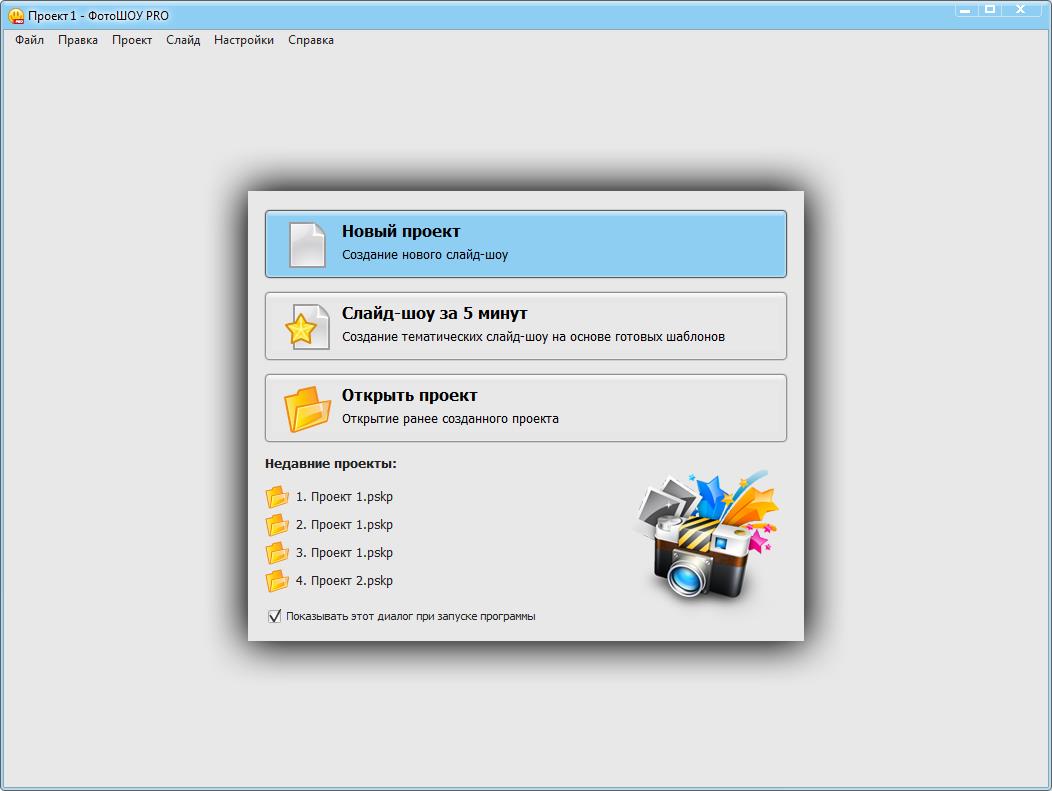
Для работы с изображением в Movie Maker запустите программу, а затем кликните на кнопку «Новый проект». Вы попадёте в редактор, где и будет проходить вся работа над изображением.
Шаг 3. Добавьте фото

Теперь необходимо загрузить нужный снимок в редактор Windows Movie Maker. Для этого есть 2 способа:
Воспользоваться встроенным файловым менеджером, через который можно открыть нужную папку и перетащить фотографию на нижнюю панель.
Кликнуть по иконке с надписью «Добавьте фото», которая находится на нижней панели, и выбрать нужное фото.
Теперь фото добавлено, и самое время перейти к следующим этапам инструкции.
Шаг 4. Настраиваем эффекты снега
Windows Movie Maker на русском предлагает целый набор возможностей для того, чтобы припорошить снежком любой снимок. Поэтому вам нужно выбрать, как добавить снег на фото:
✔ Через функцию «Эффекты».
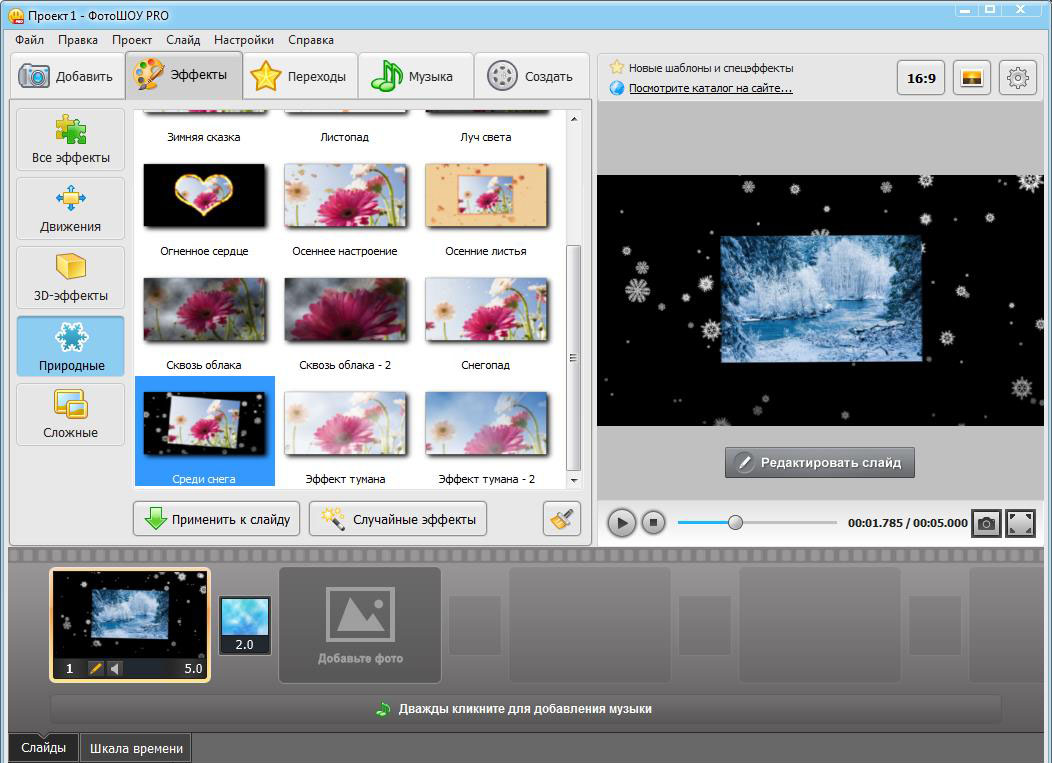
Чтобы воспользоваться ей, перейдите на одноимённую вкладку и выберите раздел «Природные». Здесь представлены 2 вариант – «Снегопад», который накладывает на снимок эффект реального снегопада с постепенным приближением кадра, и «Среди снега» - здесь снежинки более крупные и можно даже рассмотреть их во всей красе.
✔ Через редактирование добавленного кадра.
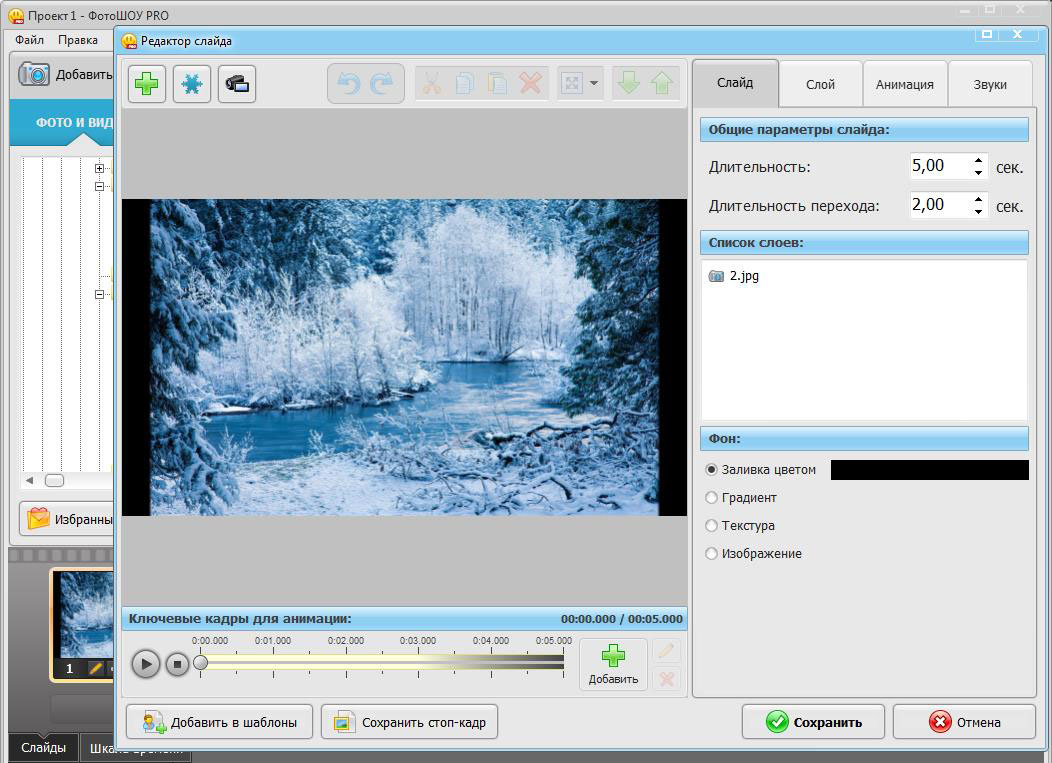
Для перехода в редактор нужно кликнуть на иконку с изображением карандаша, расположенную непосредственно под снимком. После того, как откроется новое окно, обратите внимание на его верхний левый угол – нажмите на иконку со снежинкой и выберите «Снег, листопад, облака и др.» в выпадающем меню.
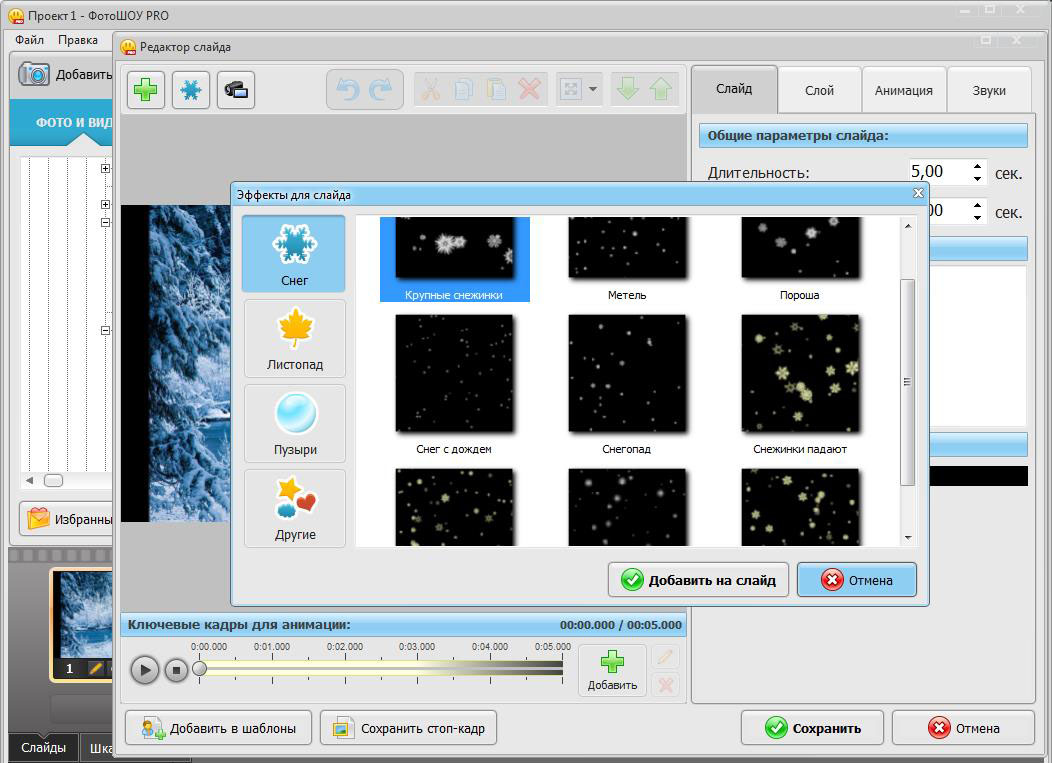
Все доступные снежные эффекты Movie Maker представлены в разделе «Снег». Здесь представлены самые разные варианты – крупные снежинки, метель, снежные хлопья и другие. Выберите подходящий, затем нажмите «Добавить на слайд».
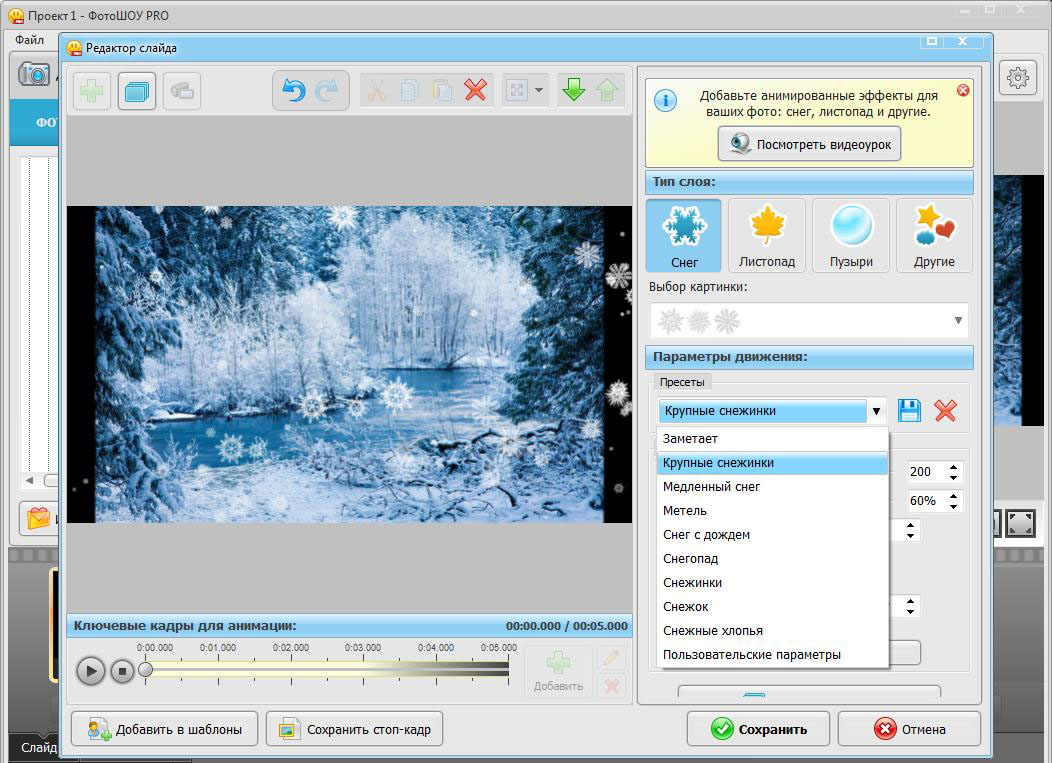
Просмотрите получившийся результат, и при желании замените его – для этого достаточно выбрать другой вариант в правой части окна редактора.
Шаг 5. Наложите звук
Если вы хотите развить праздничную атмосферу, создав слайд-шоу из фото со снежными эффектами, отличным решением станет добавление приятной мелодии. Перейдите на вкладку «Музыка» - здесь вы можете добавить готовый музыкальный файл и сделать запись голосовых комментариев (например, спеть песню или зачитать поздравление).
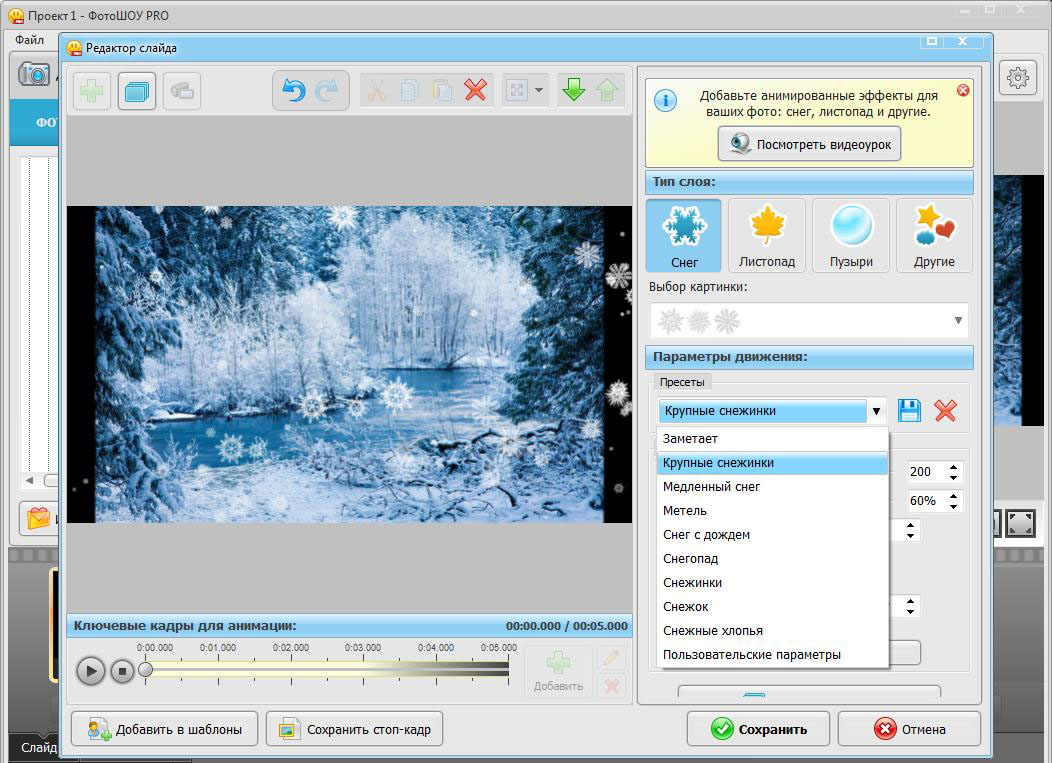
В программе есть собственная коллекция музыки, которую можно использовать, однако, при желании вы всегда можете загрузить любую другую мелодию со своего компьютера.
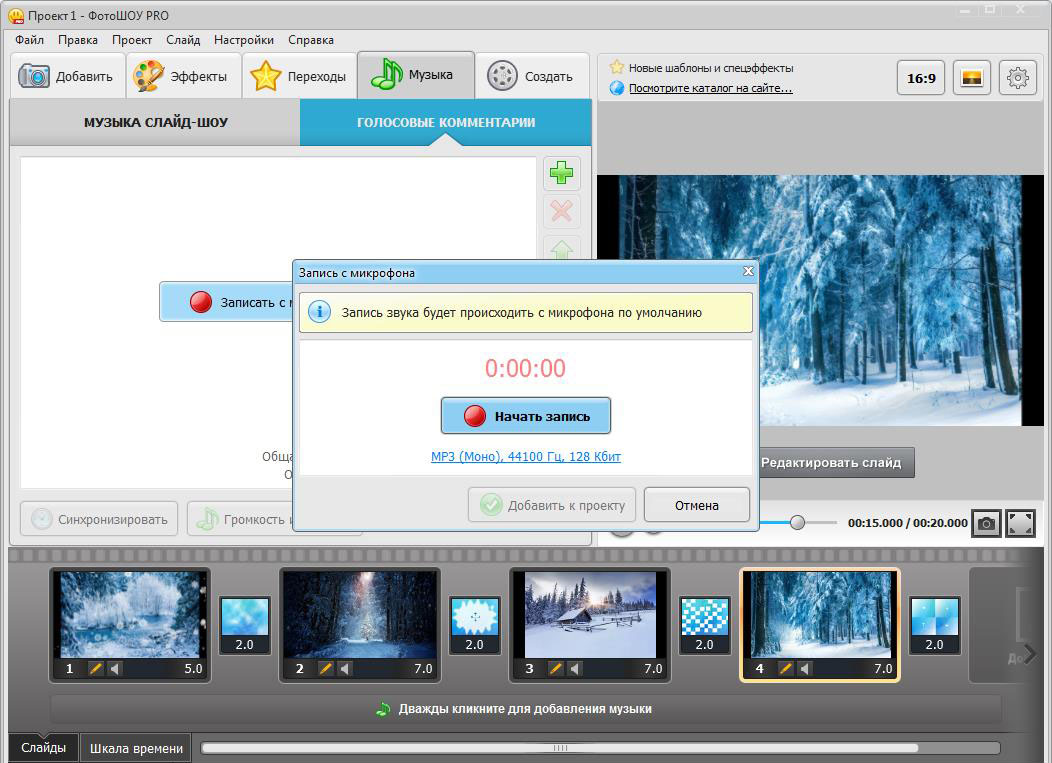
При записи голоса используется микрофон по умолчанию. Записав звук, прослушайте его, и если вас всё устраивает, добавьте его к проекту. Если не получилось с первого дубля – просто попробуйте ещё раз.
Шаг 6. Сохраните работу
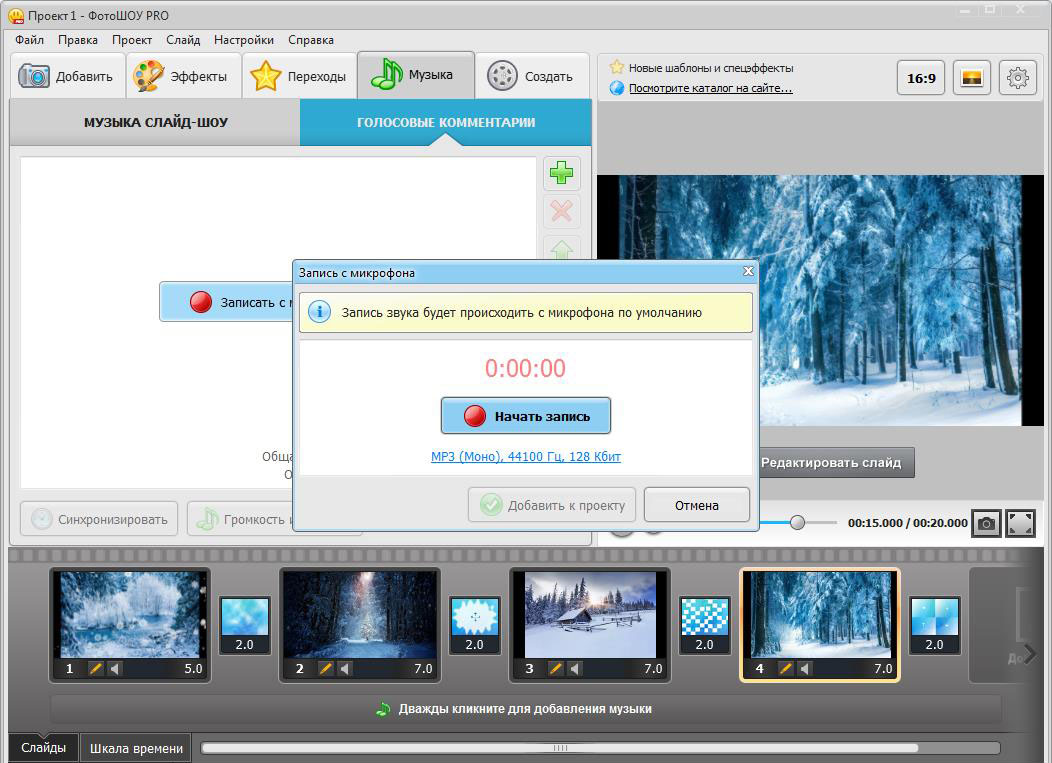
Вы узнали, как сделать снег на фото, и теперь самое время сохранить проделанную работу. Вкладка «Создать» предлагает пользователям русской версии Windows Movie Maker внушительный арсенал возможностей для этого.
✔Если вы хотите создать обычное видео, чтобы затем посмотреть его на компьютере, для этого подойдет самый первый пункт меню.
✔ Для записи на диск выберите вариант с созданием DVD.
✔Если же вы решили попробовать свои силы и опубликовать свою работу на Youtube или других сервисах, наилучшим выбором будет третий пункт меню.
Каждый вариант сохранение отличается своими опциями, позволяющими настроить качество и другие параметры слайд-шоу. По завершению настроек вам останется лишь подождать немного, пока Windows Movie Maker завершит обработку, после чего вы сможете насладиться результатом.

